In den letzten Tagen mehrere Zwietracht Benutzer von Windows 10 haben sich über einen Fehler beschwert, bei dem die soziale Plattform in einer Update-Schleife feststeckt, ohne dass ein Ende in Sicht ist. Es gibt mehrere Möglichkeiten, dieses Problem zu beheben, und als solche würden wir über die sinnvolleren sprechen.

Discord-Update unter Windows 10 fehlgeschlagen
Einige der möglichen Korrekturen sind gängige Ideen. Nun, das ist ziemlich üblich, und wir hoffen, dass die Entwickler bald einen Weg finden, um sicherzustellen, dass es nie wieder auftaucht. Aber bis dahin musst du dich mit den Informationen in diesem Artikel begnügen.
- Führen Sie die Discord-Datei als Administrator aus
- Discord AppData löschen
- Starten Sie Ihren Router und Computer neu
Lassen Sie uns genauer darüber sprechen.
1] Discord-Datei als Administrator ausführen
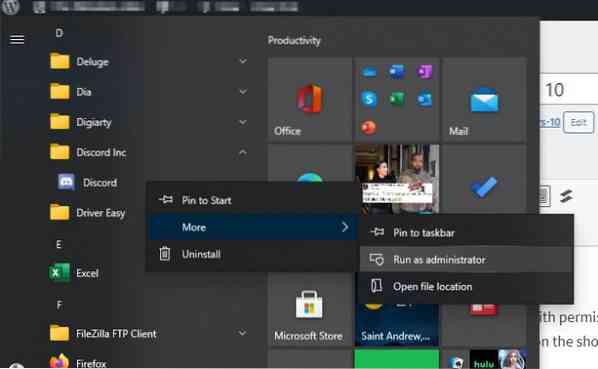
Möglicherweise haben Sie aufgrund von Berechtigungsproblemen Aktualisierungsprobleme. Wir haben festgestellt, dass das Ausführen des Tools als Administrator recht gut funktioniert. Klicken Sie einfach mit der rechten Maustaste auf die Verknüpfung und wählen Sie dann Als Administrator ausführen; das ist es.
2] Discord AppData löschen
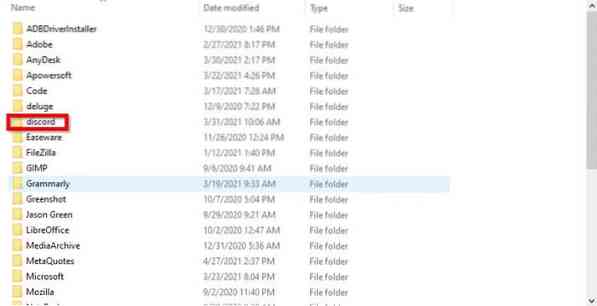
Nach dem, was wir bisher gesammelt haben, ist die beste Option, die Discord-Aktualisierungsschleife zu beheben, die Neuinstallation der App durch Entfernen des Inhalts aus dem AppData-Ordner. Dies ist eine einfache Aufgabe, also schauen wir uns an, wie es geht.
Zuerst müssen Sie das Dialogfeld Ausführen öffnen, indem Sie die Taste . drücken Windows-Taste + R, dann tippe appwiz.kpl in die Box. Drücken Sie die Eingabetaste und sofort sollte das Fenster Programme und Funktionen erscheinen.
Suchen Sie Discord, klicken Sie dann mit der rechten Maustaste auf das Symbol und wählen Sie Deinstallieren.
Sobald das vorbei ist, starten Sie das Dialogfeld Ausführen erneut. Dieses Mal möchten Sie tippen %Anwendungsdaten%, Drücken Sie dann die Eingabetaste auf der Tastatur. Sofort, die Anwendungsdaten Ordner sollte erscheinen. Suchen Sie einfach den Discord-Ordner und löschen Sie ihn.
Laden Sie schließlich die neueste Version von Discord herunter und installieren Sie sie. Starten Sie Ihren PC neu und prüfen Sie, ob die Dinge entsprechend funktionieren.
3] Starten Sie Ihren Router und Computer neu
Dies mag überraschen, aber eine der besten Optionen ist ein Neustart Ihres Routers, um Ihre Verbindung zu wechseln. Wenn dies nicht funktioniert, empfehlen wir Ihnen, Ihren Computer neu zu starten, da so eine einfache Sache leistungsstark genug ist, um die meisten Probleme zu lösen.
Weiterlesen: Wie man sich mit einem QR-Code bei Discord anmeldet.

 Phenquestions
Phenquestions


